Dropbox هي أداة مبتكرة تتيح للمستخدمين نسخ الملفات احتياطيًا في كل مكان ومشاركة الملفات بسرعة والعمل مع الزملاء. إنها أيضًا أداة ترفيهية رائعة توفر طريقة جديدة للاستمتاع بملفات الوسائط مثل الأفلام والكتب الإلكترونية وملفات الموسيقى في وضع عدم الاتصال. باستخدام Dropbox ، ستوفر مساحة أكبر في الكمبيوتر دون استخدام محرك أقراص ثابت إضافي. إذا كان لديك مجموعة كبيرة من أغاني iTunes ، فإن نقل مكتبة موسيقى iTunes إلى Dropbox سيساعدك على تحرير مساحة على الكمبيوتر والوصول إلى الموسيقى في أي وقت وفي أي مكان.
عملية نقل الموسيقى إلى Dropbox سهلة إلى حد ما. لكن المشكلة الخفية ستكون بمثابة ضربة لك. تم تنسيق الأغاني التي اشتريتها من iTunes على أنها M4P. أنت غير قادر على مزامنة تلك الأغاني المحمية مع Dropbox ما لم تتم إزالة DRM. لذا ، ستقودك هذه المقالة إلى طريقة حل المشكلات الخفية.
الجزء 1. كيفية نقل مكتبة الموسيقى اي تيونز إلى دروببوإكس
برنامج TuneFab Apple Music Converter هو برنامج احترافي متخصص في إزالة DRM من موسيقى iTunes وجعل من الممكن حفظ أغاني iTunes M4P في ملفات MP3 بجودة غير تالفة. اتبع الخطوات الخمس التالية ويمكنك معرفة كيفية عملها وكذلك كيفية وضع الموسيقى في Dropbox.
الخطوة 1. قم بتشغيل Apple Music Converter على نظام Windows أو Mac
يحتوي على نسختين لتختارهما ، ما عليك سوى تنزيل الإصدار الذي تحتاجه ، ثم تثبيته على جهاز الكمبيوتر الخاص بك. افتحه ، دعه يعمل.
الخطوة 2. اختيار أغاني iTunes M4P لتحويل
ستظهر مكتبة موسيقى iTunes بأكملها في قسم "قوائم التشغيل" بالبرنامج. ما عليك سوى اختيار الأغاني التي تريد نقلها إلى Dropbox واحدة تلو الأخرى أو استخدام وظيفة "Search Song" للعثور على الأغاني التي تريدها.

الخطوة 3. حدد تنسيق الإخراج
في قسم "إعداد الإخراج" ، اختر تنسيق الإخراج من القائمة المنسدلة. يمكنك اختيار MP3 كتنسيق إخراج متوافق مع معظم الأجهزة. ثم قم بتعيين مسار الإخراج كما تريد أو اترك الأغاني المحولة تحفظ افتراضيًا.

الخطوة 4. إزالة DRM وتحويل أغاني M4P
انقر فوق "تحويل" لبدء التحويل. عندما يتم التحويل ، انتقل إلى مجلد الوجهة للتحقق من الأغاني الخالية من DRM.
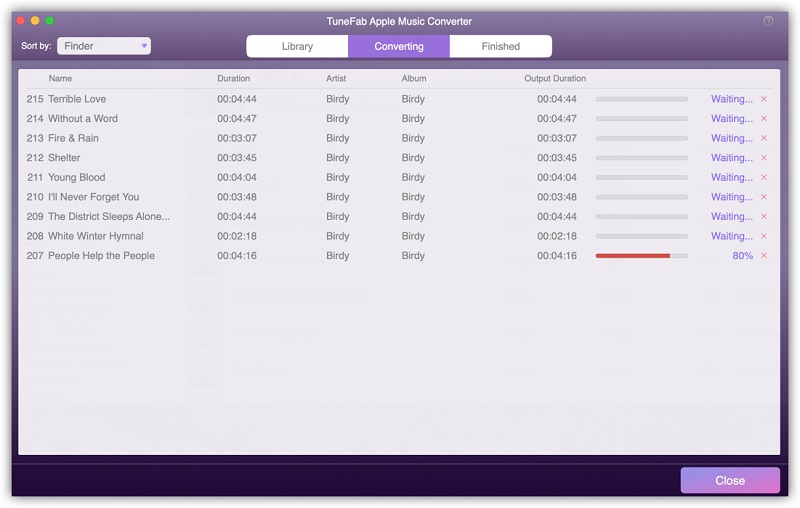
الخطوة 5. نقل الأغاني المحولة إلى Dropbox
قم بتسجيل الدخول إلى موقع Dropbox على الويب (www.dropbox.com) باستخدام عنوان البريد الإلكتروني وكلمة المرور المرتبطين بحسابك. ثم انقر فوق "إضافة ملف"> "اختيار الملفات" لتحميل جميع أغاني موسيقى iTunes المحولة إلى مجلد Dropbox.
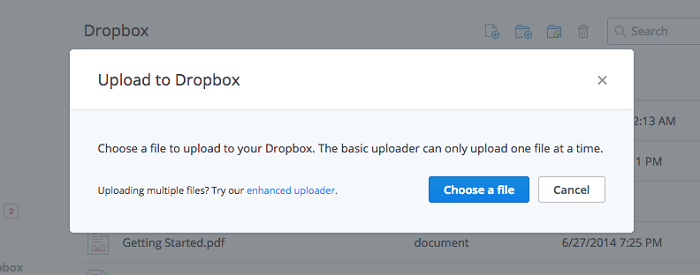
بالطبع ، يمكنك التمتع و Apple Music النسخ الاحتياطي بلا حدود الآن. إذا كنت تريد نقل موسيقى أخرى من Dropbox إلى iPhone ، فاستمر في القراءة.
الجزء 2. نصائح إضافية: نقل الموسيقى من Dropbox إلى iPhone باستخدام iTunes
للأسف ، لا يمكنك الحصول على الموسيقى من Dropbox إلى مكتبة موسيقى iPhone مباشرة. إذا كنت تريد استخدام Dropbox ، فيمكنك استخدام طريقة غير مباشرة: تنزيل الموسيقى من Dropbox إلى الكمبيوتر ، ثم نقل الأغاني من الكمبيوتر إلى iPhone. هذه هي العملية:
1. قم بتسجيل الدخول إلى حساب Dropbox الخاص بك على الموقع الرسمي ، ثم انتقل إلى مجلد الملف الذي تريد تنزيله. انقر فوق "رمز ثلاث نقاط> تنزيل".
2. بعد تنزيل الموسيقى من Dropbox إلى الكمبيوتر ، يمكنك أيضًا استخدام iTunes للمزامنة مع iPhone. فقط افتح iTunes وانتقل إلى "ملف> إضافة ملف إلى المكتبةتصفح وحدد الموسيقى التي تم تنزيلها على الكمبيوتر. انقر فوق "ساعات العمل"وستتم إضافة الأغاني المحددة إلى مكتبة iTunes.
3. قم بتوصيل iPhone بجهاز الكمبيوتر. انقر فوق علامة تبويب الجهاز في iTunes. اذهب إلى "موسيقى"فئة من الشريط الجانبي الأيسر. تحقق"الموسيقى المزامنة"وحدد الموسيقى المراد نقلها. بمجرد الانتهاء ، انقر على"مزامنة"في الركن الأيمن السفلي.
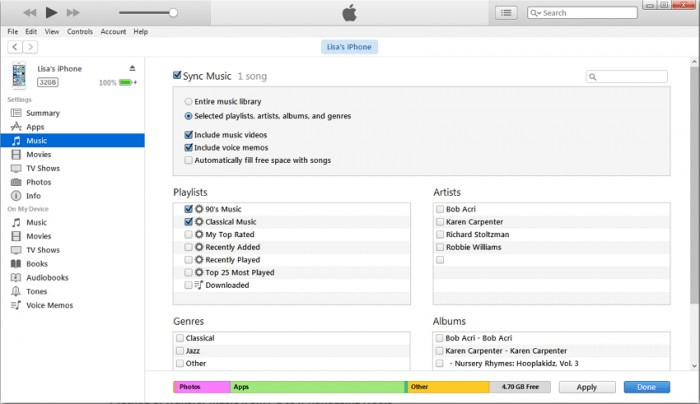
مع الاستفادة من Dropbox بشكل جيد ، يمكنك إدارة ملفات الوسائط الخاصة بك بطريقة سهلة. سمح برنامج TuneFab Apple Music Converter و Dropbox هو مساعدك للملفات ، مما يجعل الحياة والعمل أكثر مرحًا وأسهل.















